Dalam artikel ini Qiannah Update Media akan memberikan tutorial Daftar Google News Publisher secara lengkap dan update serta terbaru bagi kalianyang ingin website kalian muncul dalam Google News.
Google News Publisher sendiri sangat erat kaitannya dengan Google News karena, agar website dan artikel kalian muncul dalam list Google Berita, kalian wajib melakukan pendaftaran terlebih dahulu melalui laman Google News Publisher.
Mendaftarkan Website kalian ke Google News juga memiliki banyak sekali manfaat, adapun manfaatnya akan kami ulas di artikel ini juga.
Table of Contents
Persiapan Mendaftar Google News Publisher
Sebelum melakukan pendaftaran, terdapat beberapa hal yang wajib kalian siapkan terlebih dahulu, adapun persiapannya sebagai berikut:
Memiliki Website
Persiapan yang pertama adalah memiliki website berbasis berita dan informasi serta tutorial dan bukan website e-commerce dan profil.
Selain itu untuk dapat mendaftar dan bergabung tentu saja website yang kalian miliki tersebut aktif serta rajin dalam nenerbitkan artikel setiap harinya dan artikel yang kalian buat merupakan artikel buatan kalian sendiri bukan hasil copas ataupun generate content.
Website Terdaftar di Google Search Console
Persiapan yang kedua adalah website yang kalian miliki tersebut telah terdaftar ke Google Search Console karena nantinya ketika melakukan pendaftaran pada Google News Publisher kalian akan diminta verifikasi Google Search Console.
Login ke Akun Google Pada Browser
Persiapan ketiga yang harus kalian lakukan adalah login terlebih dahulu ke akun Google kalian pada browser yang kalian gunakan. Hal ini sendiri untuk mempermudah kalian dalam hal login dan autentikasi akun.
Saat login ke akun Google, pastikan akun kalian tersebut sama dengan akun Google yang terdaftar pada Google Search Console website kalian. Karena nantinya akan dilakukan verifikasi terlebih dahulu.
Menyiapkan Logo
Persiapan keempat adalah Logo dimana nantinya kalian akan diminta untuk mengupload 2 logo yaitu:
- Logo persegi (Kotak) ukuran 512×512 atau 1000×1000 pixel
- Logo persegi panjang ukuran minimum 200×20 pixel
Tutorial Daftar Google News Publisher
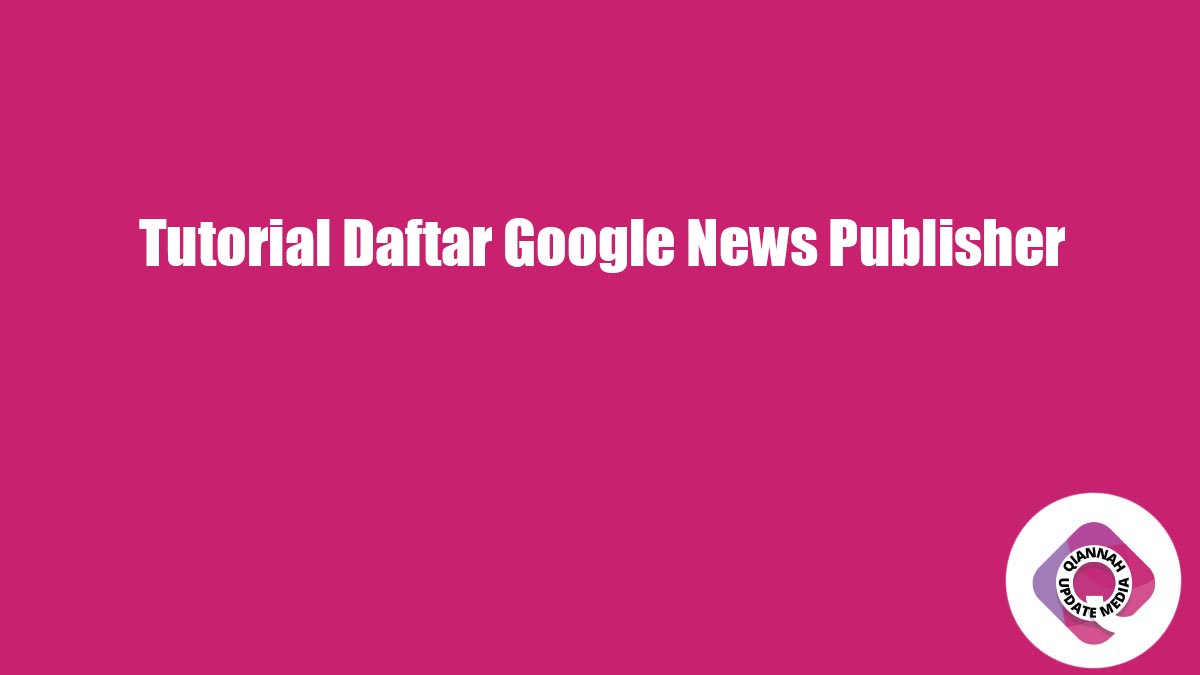
Kunjungi Laman Google News Publisher
Langkah pertama yang harus kalian lakukan adalah mengunjungi laman resmi Google News Publisher atau pada link berikut https://publishercenter.google.com/.
Masukkan atau Pilih URL Website Kalian
Setelah kalian mengunjungi laman resmi Google News Publisher maka kalian akan ditampilkan pada halaman Selamat datang dimana pada halaman tersebut terdapat sebuah kolom untuk mengisi url website yang kalian miliki atau memilih daftar pilihan website pada bagian bawah kolom.
Apabila pada bagian bawah kolom terdapat informasi website yang kalian miliki silahkan kalian pilih sesuai yang kalian inginkan.
Menambahkan Publikasi
Setelah kalian memasukkan atau memilih url website kalian maka akan muncul popup tambahkan publikasi dimana terdapat 4 informasi yang wajib kalian isi yaitu:
- URL
- Nama Publikasi
- Negara
- Bahasa
- Ceklist Syarat dan persetujuan
Pastikan kalian mengisikan informasi sebenarnya pada pilihan ini. Apabila kalian menjalankan website perusahaan maka kalian bisa menambahakan publikasi dengan nama perusahaan kalian, tapi jika kalian individu maka bisa menggunakan nama website yang kalian miliki.
Masukkan Informasi Setelan Publikasi
Setelah membuat publikasi maka langkah selanjutnya adalah memasukkan inforamsi setelan publikasi, dimana dalam memasukkan informasi ini sendiri terdapat 2 tab yang wajib diisi. Untuk cara masuk ke setelan publikasi sendiri sebagai berikut:
- Pada Laman awal silahkan scroll atau lihat bagian menu bawah
- Pilih nomor 2 ( kelola publikasi dan organisasi anda )
- Pilih Ubah setelan publikasi
Pada laman Setelan publikasi terdapat 2 tab, untuk hal yang wajib diisi sebagai berikut:
Umum
Pada tab umum silahkan kalian isikan beberapa informasi yaitu:
- Nama Publikasi
- Bahasa Utama
- Lokasi ( Negara )
- URL Properti situs utama
- + Kontak Baru
Silahkan klik tombol + Kontak Baru kemudian isikan alamat email yang kalian gunakan dan ceklist kotak masalah teknis serta pembaharuan produk kemudian klik tombol Tambahkan.
Gaya Visual
Setelah selesai mengisi tab umum maka kita beralih ke tab selanjutnya yaitu tab gaya visual, adapun yang wajib diisi sebagai berikut:
- Klik tambahkan logo persegi dan upload logo kalian ( ukuran 512×512 pixel atau 1000×1000 pixel ) direkomendasikan file PNG dan boleh juga JPG
- Klik tombol tambahkan logo persegi panjang tema terang dan upload logo kalian
- Klik tombol tambahkan logo persegi panjang tema gelap dan upload logo kalian
Klik Tombol Simpan
Setelah kedua tab tersebut kalian isi maka langkah terakhir adalah klik tombol simpan untuk menyimpan settingan kalian.
Kembali Kehalaman dashboard Awal
Setelah kalian menyimpan, silahkan kalian klik Logo atau tulisan Publisher Center pada pojok kiri atas.
Buka Kolom Google Berita
Setelah kalian klik tulisan atau logo publisher center maka akan tampil 2 kolom dimana kita wajib klik tombol Buka pada kolom Google berita untuk melanjutkan setting.
Edit Informasi Google Berita
Pada lamat setting Google berita terdapat beberapa informasi yang wajib diberikan pada beberapa tab. Untuk melakukan settingnya sendiri silahkan klik tombol Edit maka akan tampil 3 pilihan tab. Untuk panduan mengisinya sendiri sebagai berikut :
Umum
- Kategori ( pilih kategori sesuai website kalian )
- Negara ( silahkan seluruh dunia )
- Properti Silahkan pilih izinkan semua properti
Setelan Konten
Pada tab kedua adalah setelan konten dimana pada tab ini kita diminta untuk membuat rubrik baru atau istilah mudahnya kategori yang nantinya muncul pada tampilan Google Berita.
Untuk langkah membuat rubriknya sendiri seperti berikut:
- Klik tombol + Rubrik Baru
- Pilih Tujuan ( rekomendasi Menggunakan Feed )
- Masukkan Judul
- Masukkan URL
- Klik tombol tambahkan
Apabila kalian ingin lebih dari 1 rubrik silahkan ulangi hingga rubrik yang kalian inginkan masuk semua.
Setelah mengisi kedua tab tersebut silahkan klik tombol Simpan pada pojok kanan atas dan selanjutnya kita ke tab ketiga.
Tinjau dan Publikasikan
Tab terakhir adalah tab tinjau dan publikasikan, dimana pada halam ini kalian akan ditampilkan 2 informasi dimana pada kolom kiri adalah status publikasi aplikasi Google berita dan kolom sebelah kanan adalah tampilan website kalian nantinya pada Google berita setelah di setujui.
Pada kolom sebelah kiri kalian akan melihat informasi Sebelum mengirimkan publikasi Anda ke aplikasi Google Berita, tinjau dan atasi masalah apa pun.
Umumnya terdapat 2 permasalahan yaitu :
- Konten rubrik kosong, silahkan kalian refresh halaman atau jika kalian menggunakan feed kalian bisa lekakukan submit terlebih dahulu pada Pubhubsubub.
- Tinjau Persyaratan Layanan Kami : Silahkan isi nama dan informasi yang dibutuhkan.
Pada tahap ini umumnya sedikit lebih lama untuk memunculkan rubrik. untuk itu kalian bisa menunggunya terlebih dahulu atau kalian lanjutkan nanti prosesnya hingga artikel kalian muncul.
Pastikan pada kolom sebelah kiri kalian tidak ada notifikasi error lagi serta pada kolom kanan seluruh rubrik terisi.
Ajukan Publikasi
Setelah tidak ada lagi notifikasi error pada kolom sebelah kiri dan pada kolom sebelah kanan sudah menampilkan informasi artikel kalian maka tahap terakhir adalah klik tombol Publikasikan
Proses Peninjauan
Setelah kalian klik tombol Publikasikan maka proses publikasi kalian akan di verifikasi terlebih dahulu dan dalam status peninjauan. Pada tahap ini kalian hanya perlu menunggu hingga tahap peninjauan selesai dimana nantinya kalian akan mendapatkan informasi apakah pengajuan kalian di setujui dan aktif atau gagal.
Apabila gagal umumnya terdapat informasi mengapa gagal dan kalian akan diminta untuk memperbaiki terlebih dahulu kemudian mengajukan ulang.
Itulah tadi tutorial yang bisa kami berikan, semoga dapat membantu kalian.





